Satura rādītājs
Lai datorā vai tālrunī pieteiktos Paramount Plus, dodieties uz Paramount Plus pieteikšanās lapu un noklikšķiniet uz pogas "Pierakstīties ar Paramount+".
Pēc tam ievadiet savu e-pasta adresi un paroli, kas saistīta ar Paramount Plus kontu, un noklikšķiniet uz "Turpināt." Tādējādi tiks atvērts Paramount Plus sākuma ekrāns, kurā varēsiet piekļūt visam pieejamajam saturam.
iPhone, iPad, Android vai planšetdatoru lietotāji, lejupielādējiet un palaidiet Paramount Plus lietotni savā ierīcē. Pieskarieties pie "Pierakstīties ar kontu" un ievadiet savu e-pasta adresi un paroli, kas izmantota, lai reģistrētos Paramount Plus. Tas ļaus jums piekļūt visam savā ierīcē pieejamajam saturam.
Ja jums ir televizors, piemēram, Apple TV, Amazon Fire TV vai Samsung TV, instalējiet un palaidiet Paramount Plus kanālu savā televizorā. Noklikšķiniet uz "Pierakstīties ar kontu" un ievadiet e-pasta adresi un paroli, kas izmantoti, lai pierakstītos Paramount Plus.
Skatīt arī: Kā piezvanīt Discord atbalstam un iesniegt pieprasījumuPēc tam, kad noklikšķināsiet uz "Pierakstīties", varēsiet piekļūt visam televizorā pieejamajam saturam.
Kā pieteikties Paramount Plus:
Varat izmēģināt šādus soļus:
🔴 Pārlūkprogrammā:
1. solis: Dodieties uz Paramount Plus pieteikšanās lapu.
2. solis: Noklikšķiniet uz pogas "Pierakstīties ar Paramount+".
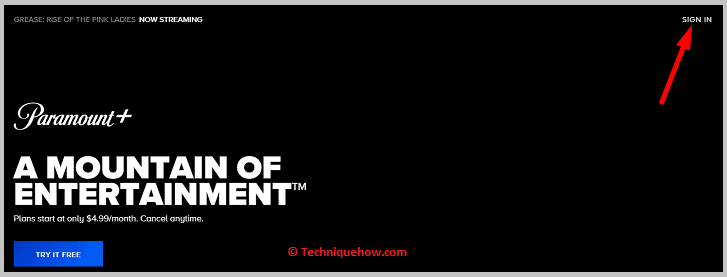
3. solis: Ievadiet e-pasta adresi, kas saistīta ar jūsu Paramount Plus kontu.
4. solis: Ievadiet sava konta paroli.
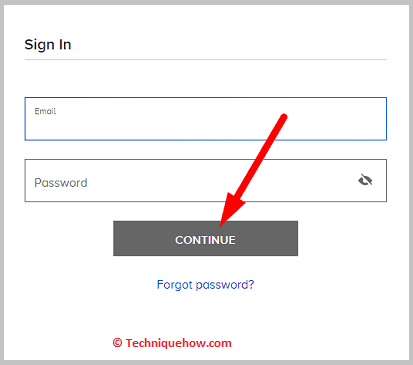
5: Noklikšķiniet uz pogas "Turpināt".
6. solis: Pēc pieteikšanās tiks atvērts Paramount Plus sākuma ekrāns, kurā varēsiet piekļūt visam pieejamajam saturam.
🔴 iPhone vai Android:
1. solis: Lejupielādējiet lietotni Paramount Plus no App Store vai Google Play veikala.
2. solis: Palaidiet lietotni Paramount Plus.
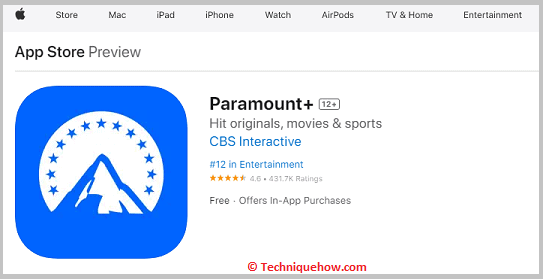
3. solis: Pieskarieties pogai "Pierakstīties ar kontu".
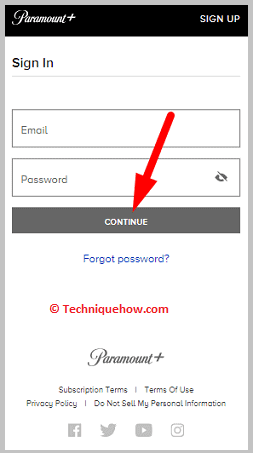
4. solis: Ievadiet e-pasta adresi, kas saistīta ar jūsu Paramount Plus kontu.
5: Ievadiet sava konta paroli.
6. solis: Pieskarieties pogai "Pierakstīties".
7. solis: Pēc pieteikšanās tiks atvērts Paramount Plus sākuma ekrāns, kurā varēsiet piekļūt visam pieejamajam saturam.
🔴 Apple TV/Android TV:
1. solis: Instalējiet un palaidiet Paramount Plus kanālu savā televizorā.
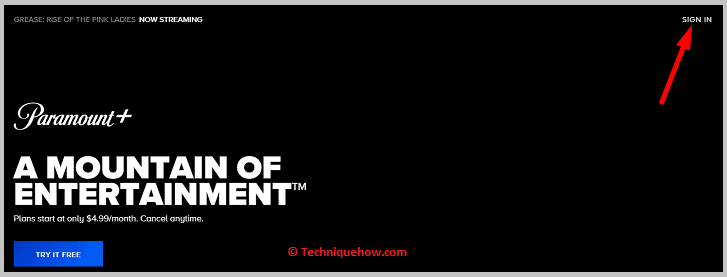
2. solis: Noklikšķiniet uz pogas "Pierakstīties ar kontu".
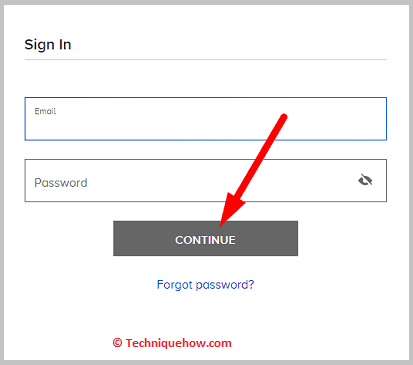
3. solis: Ievadiet e-pasta adresi, kas saistīta ar jūsu Paramount Plus kontu.
4. solis: Ievadiet sava konta paroli.
5: Izvēlieties pogu "Pierakstīties".
6. solis: Kad būsiet pieteicies, varēsiet piekļūt visam Paramount Plus pieejamajam saturam, izmantojot savu televizoru.
🔴 Roku:
1. solis: Instalējiet un palaidiet Paramount Plus kanālu savā Roku ierīcē.
2. solis: Izvēlieties pogu "Pierakstīties ar kontu".
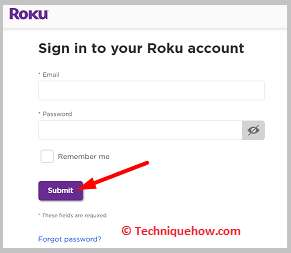
3. solis: Ievadiet e-pasta adresi, kas saistīta ar jūsu Paramount Plus kontu.
4. solis: Ievadiet sava konta paroli.
5: Izvēlieties pogu "Pierakstīties".
6. solis: Kad būsiet pieteicies, varēsiet piekļūt visam Paramount Plus pieejamajam saturam, izmantojot savu Roku ierīci.
Paramount Plus Pieteikšanās nedarbojas - kāpēc un labojums:
Ir izskaidroti šādi iemesli un to novēršana:
1. Pārbaudiet interneta savienojumu un restartējiet modemu
1. solis: Pārliecinieties, ka jūsu ierīcē ir aktīvs un stabils interneta savienojums, lai piekļūtu Paramount Plus pieteikšanās lapai.
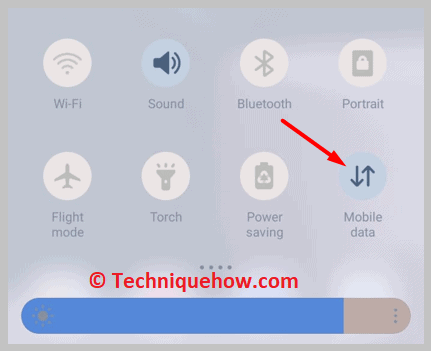
2. solis: Restartējiet modemu un ierīci, lai pārliecinātos, ka visas ar tīklu saistītās problēmas ir atrisinātas.
2. Pārliecinieties, ka izmantojat pareizo e-pasta adresi un paroli.
1. solis: Pārbaudiet, vai izmantojat pareizos pieteikšanās datus, kas saistīti ar jūsu Paramount Plus kontu.
2. solis: Ja esat aizmirsis savu pieteikšanās informāciju, varat izmantot iespēju "Aizmirsu paroli", lai atjaunotu paroli.
3. Atbalstītais pārlūks
1. solis: Pašlaik Paramount Plus atbalsta Chrome, Safari un Firefox.
2. solis: Ja izmantojat neatbalstītu pārlūkprogrammu, pārslēdziet to uz kādu no atbalstītajām pārlūkprogrammām.
4. Izmantojiet inkognito režīmu
1. solis: Ja izmantojat pārlūku Google Chrome, mēģiniet pieteikties vietnē Paramount Plus, izmantojot inkognito režīmu.
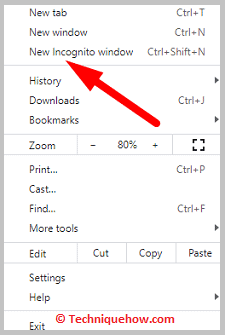
2. solis: Tādējādi tiks atspējoti visi paplašinājumi vai sīkfaili, kas var radīt pieteikšanās problēmas.
5. Atjauniniet lietotni Paramount Plus
1. solis: Pārliecinieties, vai izmantojat jaunāko programmas Paramount Plus versiju, ja izmantojat vecāku versiju.
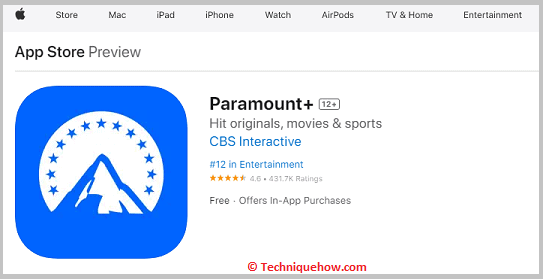
2. solis: Atjauninot lietotni, var atrisināt visas ar saderību vai pieteikšanos saistītās problēmas.
6. Notīriet pārlūkprogrammas kešatmiņu
1. solis: Tīrot pārlūkprogrammas kešatmiņu un datus, var dzēst saglabātos sīkfailus vai pieteikšanās informāciju, kas var radīt pieteikšanās problēmas.
Skatīt arī: Kā dzēst vecās ziņas Messenger no abām pusēm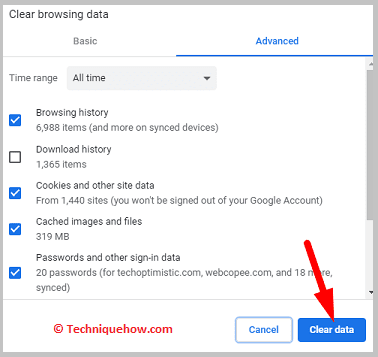
2. solis: Pēc kešatmiņas un datu dzēšanas mēģiniet vēlreiz pieteikties programmā Paramount Plus.
7. Dzēst un atkārtoti instalēt lietotni Paramount Plus
Ja neviens no iepriekš minētajiem soļiem nedarbojas, apsveriet iespēju izdzēst un atkārtoti instalēt programmu Paramount Plus, lai noņemtu visus bojātos vai bojātos datus, kas varētu būt problēmas cēlonis.
Biežāk uzdotie jautājumi:
1. Kā es varu pieteikties savā Paramount Plus kontā?
Lai pieteiktos Paramount Plus kontā, dodieties uz Paramount Plus pieteikšanās lapu, ievadiet savu e-pasta adresi un paroli un noklikšķiniet uz "Turpināt". Ja izmantojat mobilo ierīci, lejupielādējiet un palaidiet Paramount Plus lietotni un pierakstieties, izmantojot savus konta akreditācijas datus.
2. Kā pieteikties Paramount Plus savā televizorā?
Lai pieteiktos Paramount Plus savā televizorā, instalējiet un palaidiet Paramount Plus kanālu savā televizorā, noklikšķiniet uz pogas "Pierakstīties ar kontu" un ievadiet savu e-pasta adresi un paroli, kas saistīta ar Paramount Plus kontu. Ja izmantojat straumēšanas ierīci, piemēram, Roku vai Amazon Fire TV, lejupielādējiet Paramount Plus programmu un pierakstieties, izmantojot savus konta akreditācijas datus.
3. Kāpēc es nevaru pieteikties Paramount Plus?
Ja jums ir grūtības pieteikties Paramount Plus, tam var būt vairāki iemesli, piemēram, nepareizi pieteikšanās akreditācijas dati, neatbalstīta pārlūkprogramma, slikts interneta savienojums vai servera problēmas. Mēģiniet novērst problēmas, pārbaudot pieteikšanās akreditācijas datus, pārslēdzoties uz atbalstītu pārlūkprogrammu, pārbaudot interneta savienojumu vai sazinoties ar Paramount Plus atbalstu.
4. Kā es varu saņemt Paramount Plus tiešsaistē?
Lai saņemtu Paramount Plus tiešsaistē, apmeklējiet Paramount Plus tīmekļa vietni un pierakstieties abonēšanas plānam. Varat arī lejupielādēt Paramount Plus lietotni savā mobilajā ierīcē vai viedajā televizorā un pierakstīties, izmantojot šo lietotni.
5. Vai es varu pieteikties Paramount Plus, izmantojot Amazon Prime?
Nē, Paramount Plus nevarat pieteikties, izmantojot Amazon Prime. Tomēr varat abonēt Paramount Plus kā papildinājumu, izmantojot Amazon Prime kanālus.
6. Kāpēc Paramount Plus nav pieejams ārpus jūsu valsts?
Paramount Plus ir ģeogrāfiski ierobežojumi, kas ierobežo piekļuvi saturam, pamatojoties uz lietotāja atrašanās vietu. Ja mēģināt piekļūt Paramount Plus no valsts, kurā pakalpojums nav pieejams, var parādīties šis ziņojums.
7. Vai pakalpojums Paramount Plus ir bezmaksas ar Amazon Prime?
Nē, pakalpojums Paramount Plus nav bezmaksas pakalpojumā Amazon Prime. Tomēr jūs varat abonēt pakalpojumu Paramount Plus kā papildinājumu, izmantojot Amazon Prime kanālus.
